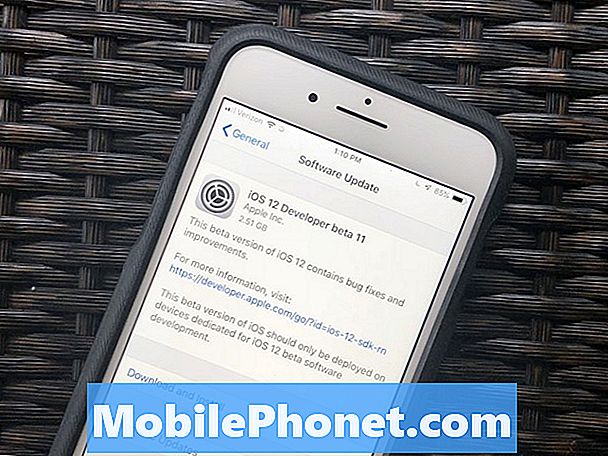![돈 버릴겁니까? 공시지원금+선택약정25% 지금 바로 신청하세요! [약정 종료전 꼭 봐야하는 영상]](https://i.ytimg.com/vi/1k7sjQ0uOro/hqdefault.jpg)
콘텐츠
컴퓨터와 마찬가지로 스마트 폰도 부트 루프 문제에 빠질 수 있습니다. 기기가 갑자기 꺼졌다가 저절로 부팅되는 경우입니다. 사실이 문제는 삼성 갤럭시 J5 스마트 폰을 비롯한 다양한 안드로이드 기기 사용자들에게 가장 널리 퍼진 문제 중 하나입니다. 혹시라도 Galaxy J5가 자체적으로 재부팅되는 동일한 문제를 다루고 있으며 수정에 도움이 필요하다면이 게시물이 도움이 될 수 있습니다. 이 내용에서 강조된 것은 문제를 해결할 때 고려해야 할 가능한 원인입니다. 적용 가능한 해결 방법과 잠재적 인 해결 방법도 제공되므로 옵션이 부족하고 다음에 무엇을해야할지 모르겠다면 각 옵션을 시도해보십시오.
그래도 먼저 장치에 다른 문제가있는 경우 Galaxy J5 문제 해결 페이지를 방문하여이 전화의 몇 가지 일반적인 문제를 이미 해결했습니다. 문제에 대한 기존 솔루션이 이미 존재하므로 자신과 비슷한 문제를 찾는 데 시간을 할애하십시오. 찾을 수 없거나 추가 지원이 필요한 경우 Android 문제 설문지를 작성하여 언제든지 문의 해주세요. 문제를보다 쉽게 해결할 수 있도록 최대한 많은 정보를 제공해 주시기 바랍니다. 이 서비스는 무료로 제공되므로 걱정하지 마십시오. 문제에 대한 충분한 정보 만 제공하면됩니다.
Galaxy J5가 저절로 재부팅되는 원인은 무엇입니까?
여러 요인으로 인해 Galaxy J5와 같은 Android 기기가 저절로 재부팅 될 수 있습니다. 일반적인 원인으로는 앱 결함, 배터리 결함, 메모리 부족, 펌웨어 불량 (Android 업데이트) 등이 있습니다. 이러한 각 요인이 문제를 일으키는 이유와 방법은 다음과 같습니다.
- 결함이있는 앱. 새 앱 또는 콘텐츠가 장치에 설치되고 해당 앱에 버그 또는 손상된 파일이 포함되어 있으면 예상대로 작동하지 않거나 최악의 경우 시스템 기능이 손상 될 수 있습니다. 이것이 트리거 인 경우 결함이있는 앱이나 손상된 콘텐츠가 제거 될 때까지 장치가 자동으로 재부팅됩니다.
- 배터리 불량. 휴대 전화에서 동일한 문제가 발생할 수있는 또 다른 요인은 배터리 불량입니다. 결함이있는 배터리는 더 이상 필요한 성능을 지원하지 못할 수 있으므로 장치가 특정 프로세스를 수행하는 대신 전원을 끄도록 선택합니다. 물리적 또는 액체 손상 외에도 충전 습관이 좋지 않으면 배터리 기능이 제 시간에 저하 될 수 있습니다.
- 메모리가 부족합니다. 휴대폰의 내부 메모리가 부족하면 성능 문제가 드러나기 시작합니다. 느린 성능 또는 지연, 멈춤, 임의 재부팅 및 기타 스토리지 오류는 일반적인 증상 중 하나입니다. 이 경우 기기에서 원치 않는 앱 및 미디어 콘텐츠를 삭제하는 등의 여유 공간을 확보해야합니다. 앱 캐시 및 데이터 파일을 지우는 것도 도움이 될 수 있습니다. 일반적으로 재부팅 (소프트 리셋)은 처음에는 문제를 처리 할 수 있지만 장기적으로는 더 고급 솔루션이 이미 필요합니다.
- 잘못된 펌웨어. 이것은 장치가 업데이트를 수신하고 해당 업데이트에 버그가 포함 된 경우입니다. 따라서 장치 성능을 향상시키는 대신 어떤 일이 발생하는지 그 반대입니다. 버그가 제거되면 장치가 최상의 성능을 발휘할 수 있습니다. 종종 기존 버그를 수정하려면 새 펌웨어 업데이트 또는 새 Android 버전이 필요합니다.
- 물리적 또는 액체 손상. 이것은 가능한 최악의 원인으로 간주 될 수 있습니다. 일부 관련 구성 요소가 어떤 식 으로든 손상되어 수리가 필요하기 때문에 장치가 자체적으로 계속 재부팅 될 수 있습니다.
자체적으로 재부팅되는 Samsung Galaxy J5를 수정하는 방법은 무엇입니까?
이제 가능한 원인에 대해 이미 알고 있으므로 솔루션에 대해 작업 할 차례입니다. 가능한 한 먼저 앞서 언급 한 요소에 대해 작업하십시오. 문제가 지속되면 다음 옵션을 고려하십시오. 이는 Android 기기에 영향을 미치는 소프트웨어 관련 문제에 대한 일반적인 솔루션이므로 근본적인 원인을 수정하고 Galaxy J5를 백업하고 다시 올바르게 실행할 수 있습니다. 문제가 해결되었는지 여부를 확인하기 위해 각 방법을 완료 한 후 장치를 테스트하는 것을 잊지 마십시오.
그러나 하드웨어 손상이 원인이라고 의심되는 경우 장치를 직접 공인 서비스 센터로 가져 가서 시간을 절약 할 수 있습니다. 이전에 전화기에 떨어 뜨리거나 액체에 노출 된 적이 있다면 그렇게하십시오. 이로 인해 휴대 전화 구성 요소 중 하나가 손상되어 결국 장치가 그렇게 작동했을 수 있습니다.
안전 모드로 부팅
안전 모드를 사용하여 기본 소프트웨어로 운영 체제에 액세스하고 Galaxy J5 장치의 소프트웨어 관련 문제를 해결할 수 있습니다. 설치된 앱이 더 이상 의도 한대로 작동하지 않거나 기기 자체가 자체적으로 계속 다시 시작되는 경우 안전 모드로 부팅하는 것이 좋습니다. 기기가 이상하게 작동 할 수있는 버그가있는 앱을 안전하게 제거 할 수 있습니다. Samsung Galaxy J5에서 안전 모드를 활성화하거나 시작하는 방법은 다음과 같습니다.
- 장치의 전원을 완전히 끕니다.
- 길게 누릅니다. 전원 버튼.
- 때 삼성 로고 나타나면 전원 버튼 그런 다음 즉시 볼륨 작게 단추.
- 계속 눌러 볼륨 작게 버튼을 눌러 장치가 부팅 될 때까지
- 만약 당신이 안전 모드 화면 왼쪽 하단 모서리에있는 레이블은 안전 모드에 성공적으로 들어 갔으며 장치가 현재 안전 모드에서 실행 중임을 의미합니다.
- 이제 설정 그런 다음 선택 장치.
- 꼭지 응용 과 응용 프로그램 관리자.
- 다음으로 이동 다운로드 됨 부분.
- 제거 할 앱을 선택하십시오. 의심스러운 앱, 특히 문제가 발생하기 전에 설치 한 최신 앱을 제거 할 수 있습니다.
의심스러운 악성 앱 제거가 완료되면 Galaxy J5를 재부팅하여 안전 모드를 종료하고 다시 일반 모드로 전환하세요.
복구 모드로 부팅하고 캐시 파티션 삭제
복구 모드로 부팅하고 캐시 파티션 지우기를 수행하는 것은 불량 메모리와 관련된 장치 문제를 처리 할 수있는 또 다른 잠재적 솔루션입니다. 예를 들어 장치의 메모리 부족으로 인해 지속적인 지연, 무작위 동결, 지속적인 부트 루프 및 강제 종료와 같은 성능 저하가 발생하기 시작하는 경우입니다. 복구 모드로 부팅하는 것도 삼성 업데이트를 기기의 펌웨어로 다운로드하고 플래시하는 또 다른 방법입니다.
Samsung Galaxy J5에서 복구 모드로 들어가는 방법에는 여러 가지가 있습니다. 하드웨어 버튼, Windows PC의 ADB 도구 및 Mac OS X 컴퓨터의 ADB를 사용할 수 있습니다. 기본 설정에 따라 이러한 방법 중 하나를 사용할 수 있습니다. 그러나 대부분의 경우 휴대 전화를 사용하여 수행 할 수있는 방법을 선택하게됩니다. 따라서 Galaxy J5 하드웨어 키를 사용하여 복구 모드로 들어가는 방법은 다음과 같습니다.
- 장치의 전원을 끕니다.
- 완전히 꺼지면 볼륨 업 단추, 집 버튼을 누른 다음 힘 버튼을 몇 초 동안 누릅니다.
- 릴리스 힘 버튼을 삼성 로고 나타납니다.
- 그런 다음 나머지 버튼을 모두 놓습니다. Android (그린 봇) 로고 나타납니다. 일반적으로 다음과 같은 메시지가 표시됩니다. 시스템 업데이트 설치, 약 30 초 전 안드로이드 시스템 복구 메뉴가 나타납니다.
- 누르세요 볼륨 작게 키를 눌러 메뉴 옵션에서 캐시 파티션 지우기를 강조 표시하거나 선택합니다.
- 그런 다음 힘 버튼을 눌러 선택을 확인합니다.
- 캐시 지우기 파티션이 완료 될 때까지 기다리십시오. 그런 다음 시스템을 재부팅 해주세요 옵션이 강조 표시됩니다.
- 누르세요 힘 버튼을 눌러 장치를 재부팅하십시오.
기기를 재부팅하는 데 시간이 조금 더 걸릴 수 있으므로 홈 화면이로드 될 때까지 기다리세요. 그때까지 휴대 전화를 다시 사용할 수 있습니다. 나중에 자체적으로 재부팅되는지 확인하십시오.
경고: 복구 모드는 이점을 제공하지만이 모드를 잘못 사용하면 기기에 치명적인 문제가 발생할 수도 있습니다.
공장 초기화 / 마스터 초기화 (마지막 수단)
마스터 재설정이라고도하는 공장 초기화는 개인 정보, 사용자 지정 설정, 모든 데이터 및 미디어 콘텐츠를 포함하여 장치의 모든 항목을 삭제합니다. 그리고 장치 펌웨어를 망칠 수있는 버그가 있으면 마찬가지로 제거해야합니다.
Galaxy J5 설정 메뉴를 사용하여 초기화 :
- 꼭지 설정 홈 화면에서.
- 스크롤하여 누릅니다. 백업 및 재설정 선택권.
- 고르다 공장 초기화.
- 꼭지 장치 재설정.
- 꼭지 모든 것을 지 웁니다.
위의 단계가 적용되지 않거나 장치가 응답하지 않거나 중지되어 수행 할 수없는 경우 하드웨어 키를 통한 공장 초기화 인 다른 방법을 사용하십시오.
하드웨어 키를 사용하여 Galaxy J5를 초기화하십시오.
- 장치를 완전히 끕니다.
- 길게 누릅니다. 볼륨 크게, 홈 과 힘 버튼을 동시에 몇 초 동안 누릅니다.
- 때 안드로이드 복구 메뉴 화면이 나타나면 모든 버튼을 한 번에 놓습니다.
- 사용 볼륨 작게 키를 눌러 데이터 지우기 / 공장 초기화 옵션을 탐색하고 강조 표시합니다.
- 그런 다음 힘 버튼을 눌러 선택을 확인합니다.
- 사용 볼륨 작게 강조 할 키 예 — 모든 데이터를 삭제합니다. 그런 다음 힘 버튼을 눌러 확인합니다.
- 장치가 모든 데이터를 지울 때까지 기다리십시오. 완료되면 시스템을 재부팅 해주세요 사용 음량 키를 누른 다음 힘 장치를 재부팅합니다.
다시 시작하면 Galaxy J5의 모든 설정이 이제 공장 기본값으로 설정됩니다. 이제 장치 설정을 진행할 수 있습니다. 마스터 재설정 후에도 기기가 계속 재부팅되는지주의 깊게 관찰하고 모니터링하십시오.
더 많은 도움과 옵션 찾기
문제가 지속되면 삼성 지원 또는 이동 통신사에 문의하여 문제를 에스컬레이션하고 추가 지원 및 권장 사항을 요청하십시오. 최종 사용자가 처리하기에는 문제가 너무 복잡 할 수 있으므로 고급 문제 해결 도구가 이미 필요합니다. Samsung Galaxy J5가 아직 보증 기간 중이라면 서비스 또는 교체 보증을받는 것도 고려할 수있는 또 다른 옵션입니다.
우리와 접촉
우리는 항상 귀하의 문제, 질문 및 제안에 열려 있으므로이 양식을 작성하여 언제든지 문의하십시오. 이것은 우리가 제공하는 무료 서비스이며 한 푼도 청구하지 않습니다. 하지만 매일 수백 개의 이메일이 수신되며 모든 이메일에 답장하는 것은 불가능합니다. 그러나 우리는 우리가받는 모든 메시지를 읽습니다. 우리가 도움을 준 사람들을 위해 우리의 게시물을 친구에게 공유하거나 단순히 Facebook 및 Google+ 페이지를 좋아하거나 Twitter에서 팔로우하여 소식을 전하십시오.